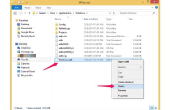Het proces van overdracht van bestanden op uw Androïde apparaat met behulp van een Windows 8 computer is eenvoudig en ongecompliceerd. Zolang u de USB-kabel voor uw Androïde apparaat hebt, kunt u een verbinding tussen het apparaat en de computer. Zodra verbonden, open File Explorer en overdracht van bestanden door te slepen en neerzetten of knippen en plakken van de bestanden. U kunt Android bestanden uitwisselen tussen interne opslag als de SD-kaart op de meeste Android-apparaten. Op sommige apparaten, de aandrijving van de interne opslag is verborgen en alleen het bestandssysteem voor SD-kaart is beschikbaar wanneer het apparaat is aangesloten op een computer.
Sluit uw Androïde apparaat aan uw Windows 8 computer via de USB-kabel. Op de meeste Android-apparaten bevat de USB-aansluiting waarschuwing in het scherm van de kennisgeving. Pull-down de berichten het scherm en tik vervolgens op de "Connect to PC" of "USB Connection" optie voor het openen van het dialoogvenster USB-aansluiting. Op andere apparaten, wordt het dialoogvenster USB-verbinding automatisch geopend.
Tik op de "Schijf" of "Massa-opslagmodus" optie in het scherm USB-aansluiting, en tik vervolgens op "Done" of "OK." De Androïde apparaat registreert bij de Windows 8-computer als een draagbare / verwisselbare schijf.
Druk op "Windows-C" te openen van de Windows-Charms-balk.
Klik op "Zoeken", en typ vervolgens 'computer' in het zoekvak. Terwijl u typt, wordt de snelkoppeling van de Computer wordt weergegeven op het scherm.
Klik op de "Computer" snelkoppeling om het venster Computer te openen. De Androïde apparaat wordt vermeld in de sectie "Draagbare apparaten" of 'Removable Storage'. Als het apparaat, kunt u om te communiceren met interne opslag, weergegeven twee vermeldingen - één voor de Androïde apparaat en één voor de SD-kaart in het apparaat geïnstalleerd.
Klik op één van de Android Verwisselbare opslag pictogrammen in het venster Computer te openen de aangewezen bestandssysteem.
Ga naar de bronmap om het bestand te kopiëren. Merk op dat audio-bestanden worden gewoonlijk opgeslagen in een map met de naam "Music." Foto's, video's en andere bestanden worden vaak opgeslagen in de map "DCIM", in een submap met de naam voor het bestandstype (dat wil zeggen "foto's").
Bestanden slepen en neerzetten van de bronlocatie naar een doelmap met behulp van de File Explorer. U kunt bestanden slepen en neerzetten tussen apparaat en SD kaart mappen. U kunt ook het overbrengen van bestanden van en naar uw PC met behulp van deze methode.
- U moet mogelijk inschakelen USB Debugging in het menu instellingen om de functionaliteit van de USB-aansluiting. Raadpleeg de gebruikershandleiding van uw apparaat voor gedetailleerde instructies voor uw Androïde apparaat.
- USB-verbinding modus is ook bekend als massa-opslagmodus.
- U kunt ook met de rechtermuisknop op een bestand in de File Explorer en klik vervolgens op 'Kopiëren'. Navigeer naar de gewenste bestemmingsmap en klik met de rechtermuisknop om het contextmenu te tonen. Klik op "Plakken" voor het overzetten van het bestand.
- Informatie in deze procedure is van toepassing op alle versies van het Android besturingssysteem. Specifieke menu-items en schermnamen kunnen verschillen tussen apparaten. Het proces van overdracht van bestanden terwijl het apparaat is aangesloten op de computer via USB is echter overeenstemming over apparaten.